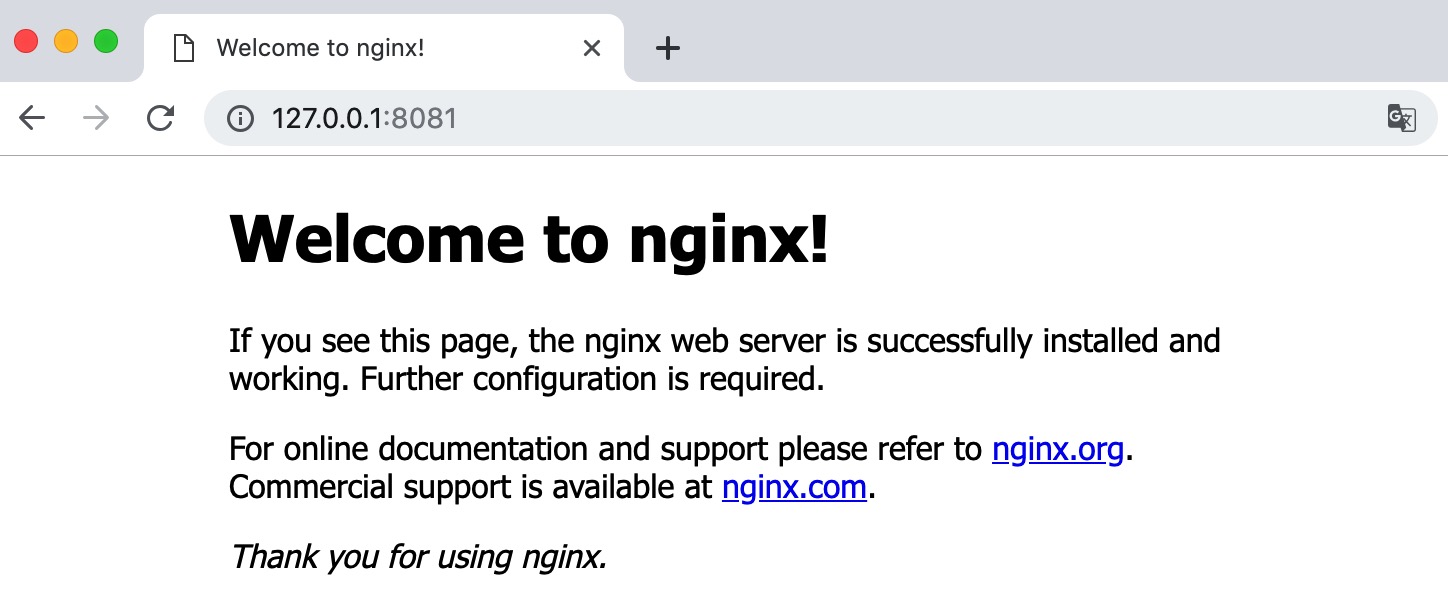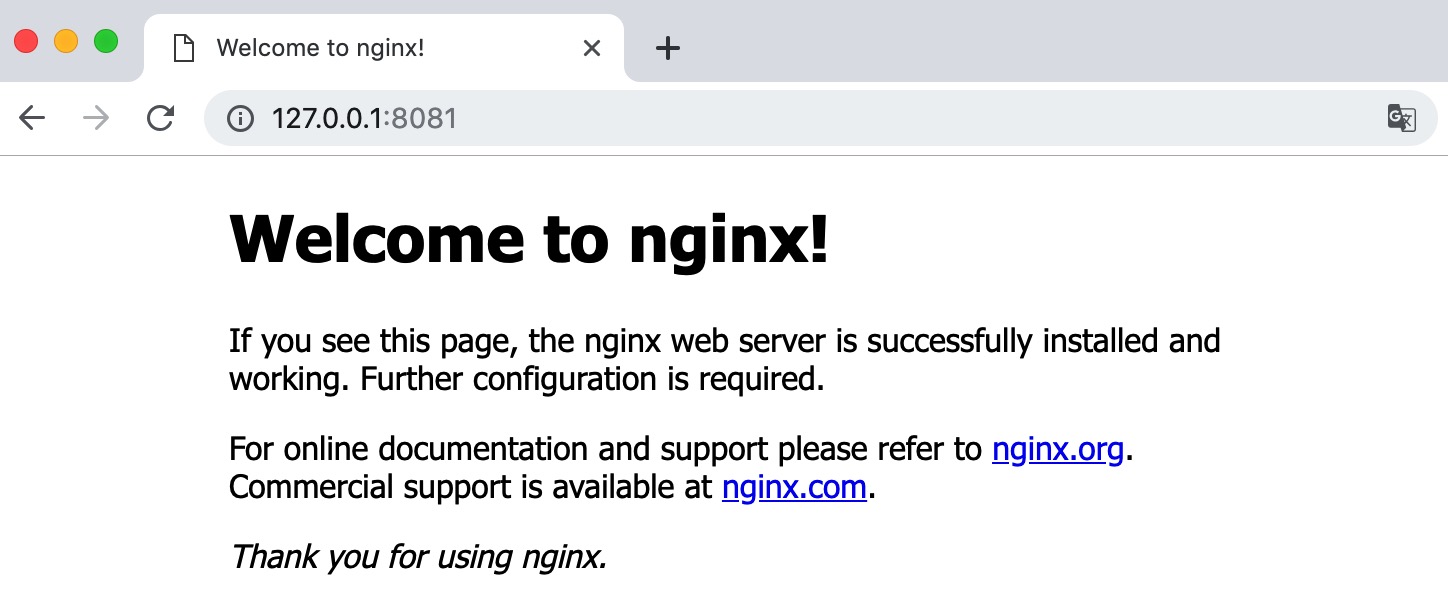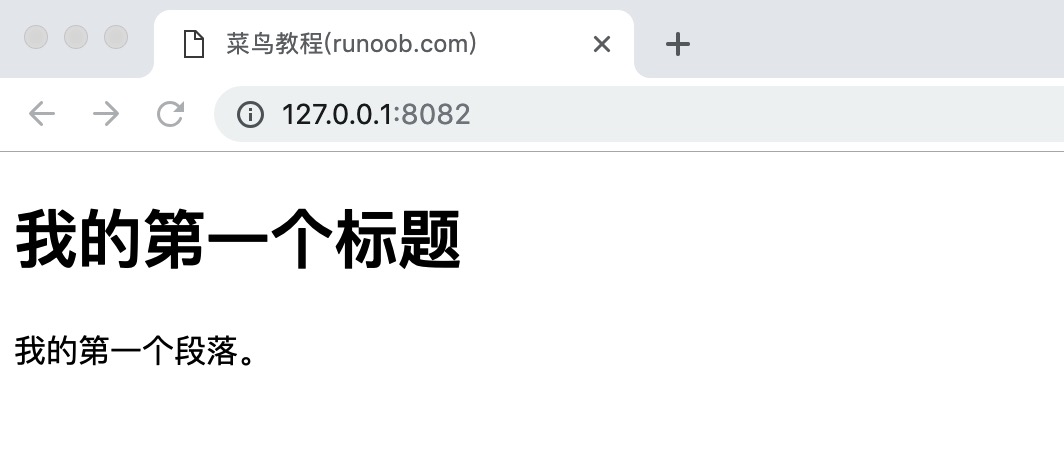黑马程序员技术交流社区
标题: 【上海校区】Docker 安装 Nginx [打印本页]
作者: 执迷不悟 时间: 2019-8-26 11:25
标题: 【上海校区】Docker 安装 Nginx
Docker 安装 Nginx
docker pull nginx 命令安装查找 Docker Hub 上的 nginx 镜像
[Bash shell] 纯文本查看 复制代码
runoob@runoob:~/nginx$ docker search nginx
NAME DESCRIPTION STARS OFFICIAL AUTOMATED
nginx Official build of Nginx. 3260 [OK]
jwilder/nginx-proxy Automated Nginx reverse proxy for docker c... 674 [OK]
richarvey/nginx-php-fpm Container running Nginx + PHP-FPM capable ... 207 [OK]
million12/nginx-php Nginx + PHP-FPM 5.5, 5.6, 7.0 (NG), CentOS... 67 [OK]
maxexcloo/nginx-php Docker framework container with Nginx and ... 57 [OK]
...
这里我们拉取官方的镜像
[Bash shell] 纯文本查看 复制代码
$ docker pull nginx
等待下载完成后,我们就可以在本地镜像列表里查到 REPOSITORY 为 nginx 的镜像。
[Bash shell] 纯文本查看 复制代码
runoob@runoob:~/nginx$ docker images nginx
REPOSITORY TAG IMAGE ID CREATED SIZE
nginx latest 555bbd91e13c 3 days ago 182.8 MB
以下命令使用 NGINX 默认的配置来启动一个 Nginx 容器实例:
[Bash shell] 纯文本查看 复制代码
$ docker run --name runoob-nginx-test -p 8081:80 -d nginx
- runoob-nginx-test 容器名称。
- the -d设置容器在在后台一直运行。
- the -p 端口进行映射,将本地 8081 端口映射到容器内部的 80 端口。
执行以上命令会生成一串字符串,类似 6dd4380ba70820bd2acc55ed2b326dd8c0ac7c93f68f0067daecad82aef5f938,这个表示容器的 ID,一般可作为日志的文件名。
我们可以使用 docker ps 命令查看容器是否有在运行:
[Bash shell] 纯文本查看 复制代码
$ docker ps
CONTAINER ID IMAGE ... PORTS NAMES
6dd4380ba708 nginx ... 0.0.0.0:8081->80/tcp runoob-nginx-test
PORTS 部分表示端口映射,本地的 8081 端口映射到容器内部的 80 端口。
在浏览器中打开 http://127.0.0.1:8081/,效果如下:
nginx 部署首先,创建目录 nginx, 用于存放后面的相关东西。
[Bash shell] 纯文本查看 复制代码
$ mkdir -p ~/nginx/www ~/nginx/logs ~/nginx/conf
拷贝容器内 Nginx 默认配置文件到本地当前目录下的 conf 目录,容器 ID 可以查看 docker ps 命令输入中的第一列:
[Bash shell] 纯文本查看 复制代码
docker cp 6dd4380ba708:/etc/nginx/nginx.conf ~/nginx/conf
- www: 目录将映射为 nginx 容器配置的虚拟目录。
- logs: 目录将映射为 nginx 容器的日志目录。
- conf: 目录里的配置文件将映射为 nginx 容器的配置文件。
部署命令[Bash shell] 纯文本查看 复制代码
$ docker run -d -p 8082:80 --name runoob-nginx-test-web -v ~/nginx/www:/usr/share/nginx/html -v ~/nginx/conf/nginx.conf:/etc/nginx/nginx.conf -v ~/nginx/logs:/var/log/nginx nginx
命令说明:
-p 8082:80: 将容器的 80 端口映射到主机的 8082 端口。
--name runoob-nginx-test-web:将容器命名为 runoob-nginx-test-web。
-v ~/nginx/www:/usr/share/nginx/html:将我们自己创建的 www 目录挂载到容器的 /usr/share/nginx/html。
-v ~/nginx/conf/nginx.conf:/etc/nginx/nginx.conf:将我们自己创建的 nginx.conf 挂载到容器的 /etc/nginx/nginx.conf。
-v ~/nginx/logs:/var/log/nginx:将我们自己创建的 logs 挂载到容器的 /var/log/nginx。
启动以上命令后进入 ~/nginx/www 目录:
[Bash shell] 纯文本查看 复制代码
$ cd ~/nginx/www
创建 index.html 文件,内容如下:
[HTML] 纯文本查看 复制代码
<!DOCTYPE html>
<html>
<head>
<meta charset="utf-8">
<title>菜鸟教程(runoob.com)</title>
</head>
<body>
<h1>我的第一个标题</h1>
<p>我的第一个段落。</p>
</body>
</html>
输出结果为:
相关命令如果要重新载入 NGINX 可以使用以下命令发送 HUP 信号到容器:
[Bash shell] 纯文本查看 复制代码
$ docker kill -s HUP container-name
重启 NGINX 容器命令:
[Bash shell] 纯文本查看 复制代码
$ docker restart container-name
| 欢迎光临 黑马程序员技术交流社区 (http://bbs.itheima.com/) |
黑马程序员IT技术论坛 X3.2 |